Kiwi za Android: Kako omogočiti blokator oglasov

Kako omogočiti blokator oglasov na vaši napravi z Androidom in kar najbolje izkoristiti možnost motenih oglasov v brskalniku Kiwi.
Z vsemi razširitvami, ki jih lahko namestite , se lahko Chrome sčasoma veliko spremeni. To lahko povzroči, da se brskalnik začne obnašati, zaradi česar ga želite odstraniti. Toda preden greste tako daleč, ga lahko vedno poskusite ponastaviti za čisti začetek. Koraki so začetnikom prijazni, zato vam ni treba skrbeti, če niste preveč vešči tehnologije.
Kaj se zgodi, ko ponastavite Chrome
Želite poskusiti ponastaviti Chrome, vendar morda malce oklevate, saj ne veste, kaj to vključuje. Ko ponastavite Chrome, boste izgubili vse osebne nastavitve za vsa spletna mesta, zgodovina brskanja, piškotki in predpomnilnik pa bodo izbrisani. Ko boste naslednjič uporabili Chrome, bo nastavljen na privzete nastavitve. Prav tako se lahko poslovite od vseh sprememb, ki ste jih naredili na domači strani, novem zavihku in pripetih zavihkih.
Spremembe bodo opazne v vseh vaših napravah, če ste prijavljeni v svoj račun. Če imate več kot en račun, ponastavitev ne bo vplivala na druge. Ne bo vam treba skrbeti za zaznamke, pisave, nastavitve dostopnosti, shranjena gesla in sezname za branje. Še bodo tam. To morate storiti, če še vedno želite ponastaviti brskalnik.
Kako ponastaviti brskalnik Chrome
Ko se brskalnik odpre, kliknite na pike v zgornjem desnem kotu in pojdite na Nastavitve.
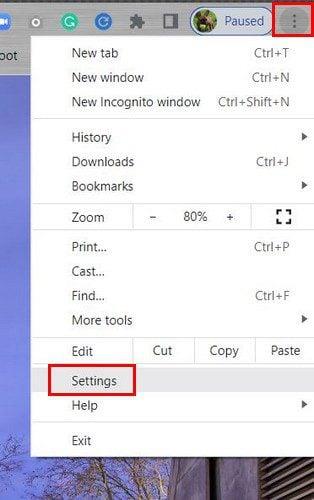
Ko ste v nastavitvah , kliknite možnost Ponastavitev in čiščenje na vaši levi. Prva možnost je, da Chrome nastavite na prvotne nastavitve.
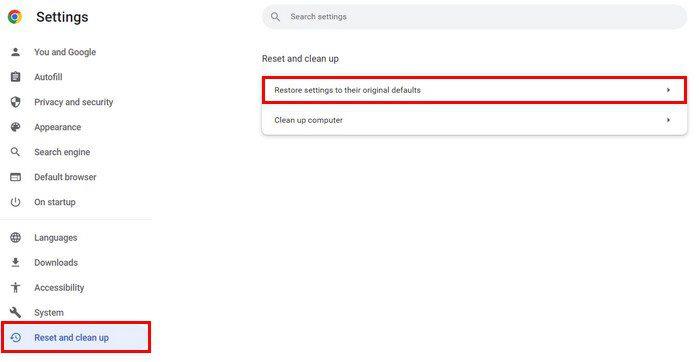
Ko kliknete možnost, boste videli kratko sporočilo, ki vas obvešča, kaj bo izbrisano, če nadaljujete s postopkom. Če ste prepričani, da želite nadaljevati postopek, kliknite modri gumb Ponastavi nastavitve.
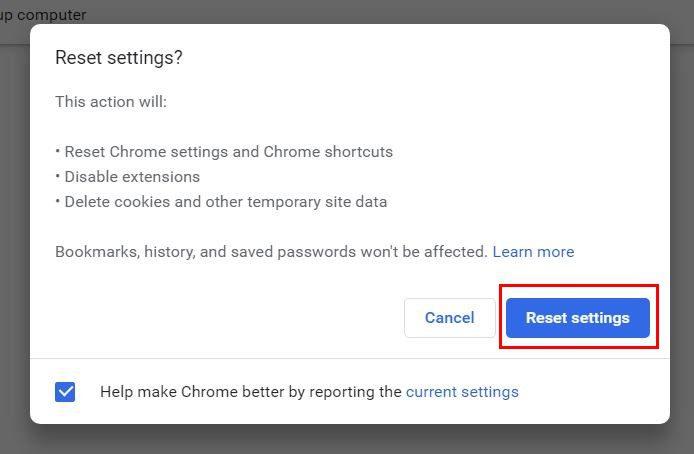
To je vse, kar se tiče ponastavitve Chroma. Če je tisto, kar izgubite, vredno ponastaviti Chrome, zdaj veste, kako enostavno je. Imejte v mislih, da ko greste skozi to, ni več poti nazaj.
Zaključek
Obstajajo različni razlogi, zakaj boste morda želeli ponastaviti Chrome. Morda vam težave povzroča razširitev, ki ste jo namestili. Ker niste prepričani, kateri je, se odločite ponastaviti celoten brskalnik. Ponastavitev brskalnika vam omogoča, da začnete od nič in se vam ni treba ukvarjati s težavami, ki ste jih imeli prej. Kolikokrat ste morali ponastaviti Chrome? Delite svoje misli v spodnjih komentarjih in ne pozabite deliti članka z drugimi na družbenih medijih.
Kako omogočiti blokator oglasov na vaši napravi z Androidom in kar najbolje izkoristiti možnost motenih oglasov v brskalniku Kiwi.
Če niste prepričani, kaj so prikazi, doseg in angažiranje na Facebooku, berite naprej, da izvedete več. Oglejte si to enostavno razlago.
Ali se sprašujete, kako prenesti datoteke iz sistema Windows na naprave iPhone ali iPad? Ta praktični vodnik vam pomaga pri tem procesu brez težav.
Ko omogočite odstotek baterije na svojem Android telefonu, boste vedeli, koliko baterije je še preostalo. Tukaj je enostaven način, kako to omogočiti.
Sprememba nastavitev glasu za aplikacijo Waze vam omogoča, da slišite drugačen glas, vsakič, ko potrebujete potovati. Tukaj je, kako ga spremeniti.
Izbris zgodovine prenosov Android vam pomaga pridobiti več prostora za shranjevanje med drugimi stvarmi. Tukaj so koraki, ki jih morate sprejeti.
Samsung Galaxy Z Fold 5 je eno najbolj privlačnih naprav svojega časa v letu 2023. Z obsežnim zložljivim zaslonom velikosti 7,6 palca in 6,2-palčnim sprednjim zaslonom, Z Fold 5 ustvarja občutek, da držite in se ukvarjate z prihodnostjo.
Kako konfigurirati nastavitve blokiranja oglasov za Brave na Androidu s pomočjo teh korakov, ki jih lahko izvedete v manj kot minuti. Zavarujte se pred vsiljivimi oglasi z uporabo teh nastavitev blokiranja oglasov v brskalniku Brave za Android.
Pokažemo vam, kako rešiti težavo, kjer so možnosti varčevalnika zaslona v Microsoft Windows 11 sivkaste.
Iščete telefon, ki se lahko zloži? Odkrijte, kaj ponuja najnovejši Samsung Galaxy Z Fold 5 5G.






